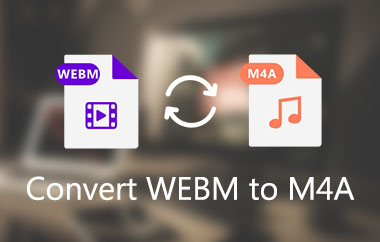Mozilla Firefox, Opera 및 Google Chrome은 WEBM과 호환되는 몇 가지 온라인 브라우저입니다. 또한 타사 지원을 통해 Internet Explorer와 Safari를 비롯한 여러 브라우저에서 지원됩니다. 가장 인기 있는 비디오 스트리밍 매체인 YouTube는 웹사이트에서 사용할 수 있는 HTML5 플레이어에 WEBM 파일 형식을 사용합니다.
그러나 이러한 종류의 비디오 형식이 비디오 또는 미디어 플레이어와 호환되지 않는지 궁금해 한 적이 있습니까? 이 문제를 해결할 수 있는 가능성은 무엇입니까? 주어진 문제에 대한 솔루션 중 하나로 이를 다른 형식으로 변환하려고 시도했다고 가정합니다. WEBM과 같은 다양한 비디오 형식을 지원하는 비디오 변환기가 있습니까? 이 기사는 비디오 변환 및 알아야 할 기타 세부 사항에 대한 대부분의 문제를 다루기 때문에 운이 좋다고 생각하십시오. 계속해서 읽고 배워야 할 정보와 단계가 소개된 깨달음을 얻으십시오.
1부. WEBM을 AAC로 변환할 수 있습니까?
VP8 비디오와 Vorbis 오디오는 WEBM 비디오 형식을 구성합니다. 대부분의 주요 온라인 브라우저는 HTML5 비디오에 대한 개방형 비디오 압축을 제공하는 HTML5 비디오 전달의 일부로 WebM을 지원합니다. 상업적 및 비상업적 용도 모두에서 WEBM은 특허 받은 h.264 및 MPEG4 표준을 대체합니다. 그 인기에도 불구하고 다른 미디어 플레이어와의 호환성 및 이식성이 부족합니다. 그렇기 때문에 AAC 파일 형식으로 변환해야 합니다. AAC는 데이터를 보다 효율적으로 압축하는 오디오 파일 형식입니다. 품질 저하 없이 오디오 파일의 크기를 크게 줄입니다. MPEG-4 표준을 사용하여 파일 크기를 최소화하여 사람의 귀에 들리지 않는 저주파음을 제거합니다.
2부. 품질 손실 없이 오프라인에서 WebM을 AAC로 변환하는 효과적인 방법 2가지
최고의 도구: AVAide 비디오 컨버터
WEBM을 AAC로 효과적으로 변환하는 데 도움이 되는 응용 프로그램이 많이 있습니다. AVAide 비디오 컨버터 보다 실용적인 옵션을 찾고 있다면 귀하의 필요에 맞게 특별히 제작되었습니다. 이 소프트웨어를 사용하면 품질 저하 없이 음악을 고속으로 변환할 수 있습니다. 고급 가속 기술 덕분에 표준 변환기보다 30배 더 빠르게 변환할 수 있는 여러 파일을 동시에 변환할 수 있습니다. 비디오 및 오디오 향상 및 편집을 위한 내장 미디어 편집기가 있습니다. 여러 노래를 단일 파일로 병합하거나 필요에 따라 비디오에 시각 효과 또는 자막을 추가할 수 있습니다. 다음은 수행할 수 있는 단계입니다. WEBM을 AAC로 변환 이 도구를 사용하여.
1 단계WEBM에서 AAC로 변환기의 공식 페이지를 방문하십시오.
먼저 공식 웹 사이트에서 소프트웨어를 다운로드하십시오. 나중에 설치하고 실행하십시오.
2 단계WEBM 파일 추가
동시에 인터페이스에 파일을 드롭합니다. 클릭하면 됩니다. 파일 추가 인터페이스의 왼쪽 상단 모서리에 있는 아이콘. 업로드 속도를 높이려면 변환할 파일이 포함된 전체 폴더를 업로드할 수 있습니다. 딸깍 하는 소리 파일 추가 그런 다음 폴더 추가.
3단계새 형식으로 AAC를 선택하십시오.
WebM을 AAC로 설정하려면 모두 변환 버튼을 누른 다음 선택 AAC 오디오 목록에서 형식을 지정합니다. 다음을 눌러 개별 형식 집합을 사용할 수도 있습니다. 화살 각 파일의 버튼.
4단계변환 시작
변환을 시작하려면 모두 변환 인터페이스의 오른쪽 하단 모서리에 있는 버튼. 프로세스가 완료될 때까지 기다린 다음 완료된 파일을 확인합니다.
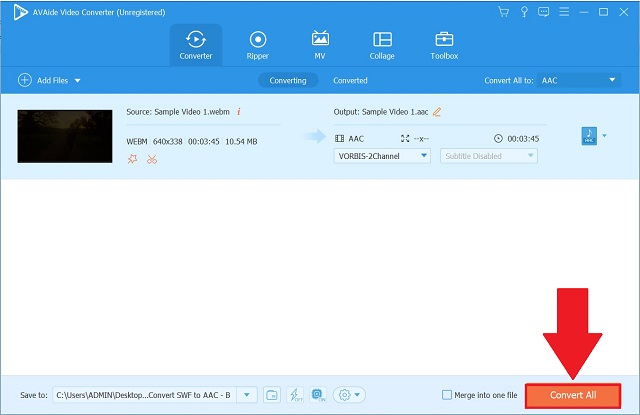
5단계변환된 파일 미리보기
다음으로 이동하여 완료된 파일을 확인하십시오. 변환됨 탭. PC에서 파일의 대상을 직접 찾으려면 폴더 변환된 파일 옆에
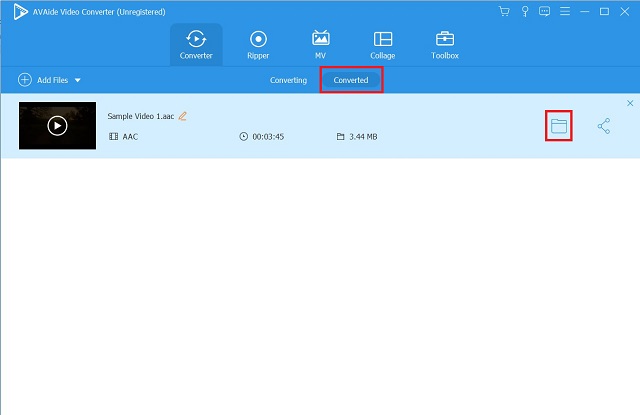
고급 도구: FFmpeg
FFmpeg는 오디오 및 비디오 형식을 변환하기 위한 코드 도구입니다. 또한 TV 캡처 장치와 같은 다양한 하드웨어 및 소프트웨어 장치에서 실시간 데이터를 수집하고 암호화할 수 있습니다. 그러나 높은 학습 곡선과 명령줄 인터페이스가 있습니다. 결과적으로 대부분의 초보자는 이 도구를 사용하는 것을 두려워할 수 있습니다. 그럼에도 불구하고 대부분의 전문가는 놀라운 기능을 갖춘 올인원 도구이기 때문에 이것을 활용합니다. 다음 단계는 다음과 같습니다. WEBM을 AAC로 변환 FFmpeg를 사용합니다.
1 단계도구 실행
장치에서 FFmpeg를 시작한 다음 터미널을 사용하여 in cd desktop 명령을 선택하여 데스크탑에서 파일을 찾습니다.
2 단계코드를 입력하세요
그런 다음 FFmpeg를 시작하는 데 필요한 코드를 입력합니다.
3단계지금 변환
오디오 파일인지 비디오 파일인지에 따라 파일에 적절한 형식을 선택하여 오디오를 저장합니다.
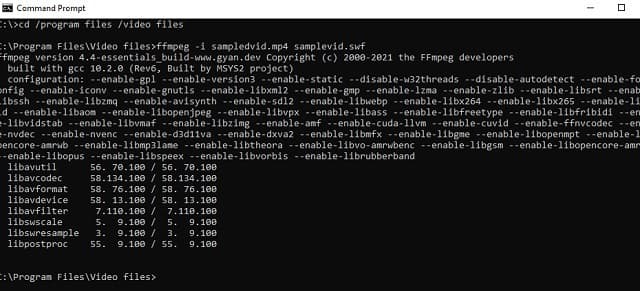
3 부분. Mac 및 Windows에서 AAC 변환기 온라인으로 최고의 WebM
최고의 온라인 도구: AVAide 무료 비디오 변환기
AVAide 무료 비디오 컨버터 최고 중 하나입니다 WEBM-AAC 변환기 설치나 회원가입 없이도 뛰어난 편의성을 제공하는 무료 도구입니다. 또한 전환 횟수에 제한이 없어 온라인 사용자들 사이에서 의심할 여지 없이 좋은 자리에 올랐습니다. 이 도구는 사용이 매우 간단합니다. 이 앱을 사용하는 데 기술 지식이 필요하지 않다는 의미입니다. 웹앱에 접속하면 다른 사람의 도움 없이 바로 사용할 수 있습니다. 궁금한 점이 있으면 이 도구를 사용하여 비디오를 오디오로 변환할 수도 있습니다. 인터넷과 브라우저에 액세스할 수 있는 한 사용할 준비가 되었습니다.
1 단계런처 받기
시작하려면 AVAide 무료 비디오 컨버터 당신의 컴퓨터에. 그런 다음 파일 추가 단추. 딸깍 하는 소리 다운로드, 그 다음에 열려있는 결과 창에서.
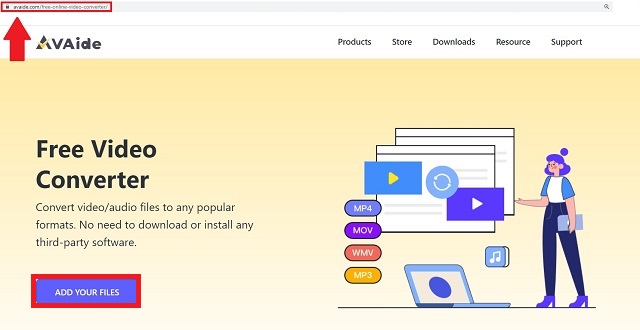
2 단계WebM 파일 업로드
그 후 다음을 클릭하십시오. 파일 추가 버튼을 다시 누릅니다. 도구에 모든 WEBM 파일을 업로드하십시오.
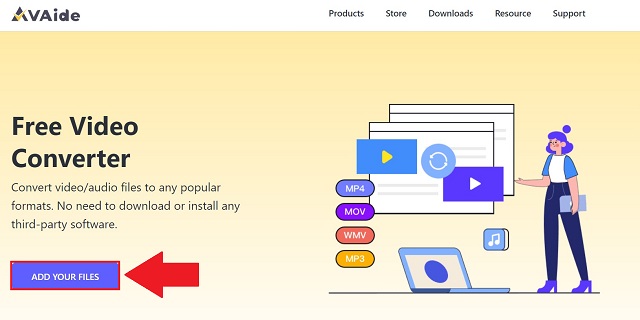
3단계원하는 출력을 선택하십시오
모든 오디오 형식을 생성하려면 오디오 상. 찾기 AAC 버튼을 누르고 출력 형식으로 선택합니다.
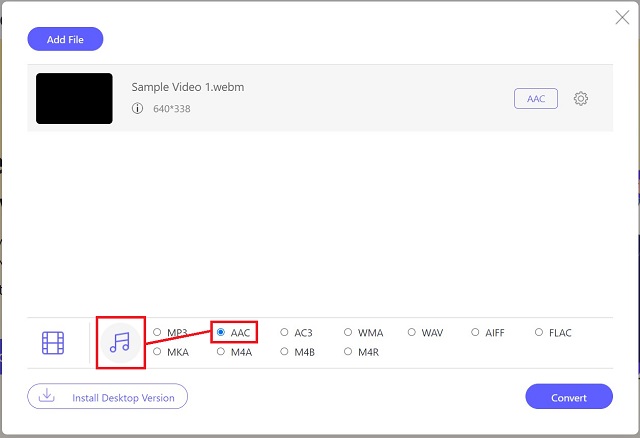
4단계변환 프로세스 시작
그런 다음 변환을 시작하려면 전환하다 단추. 또한 어떤 이유로든 절차를 일시 중지했다가 다시 시작할 수 있습니다.
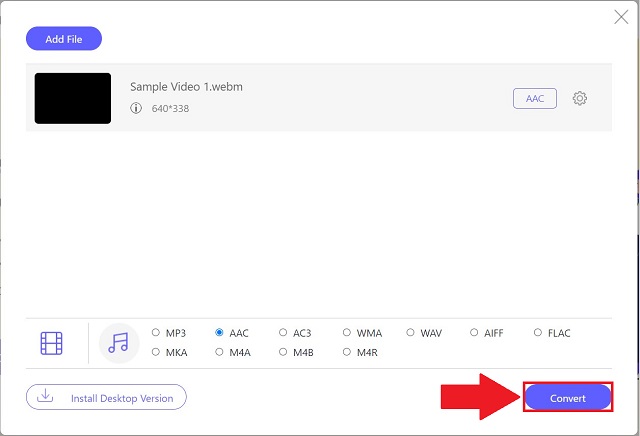
5단계새 파일 보기
파일의 로컬 홀더가 나타나고 클릭하면 액세스할 수 있습니다.
4부. WebM에서 AAC로의 파일 형식에 대한 FAQ
Mac에서 WebM 비디오를 볼 수 있습니까?
WebM 파일은 Opera, Firefox, Edge 및 Google Chrome을 포함하여 널리 사용되는 많은 웹 브라우저를 지원합니다. 단, Mac에서 Safari 웹 브라우저를 사용하려면 다른 미디어 플레이어를 설치해야 합니다. 다음과 같이 온라인에서 WEBM에서 AAC로 변환기를 찾는 것이 바람직합니다. AVAide 무료 비디오 컨버터.
WebM 파일에 오디오가 포함되어 있습니까?
예, HTML5 비디오 및 HTML 오디오 구성 요소에 대한 로열티 없는 대안을 제공하는 시청각 미디어 파일 형식입니다.
Safari는 WEBM을 지원합니까?
Safari는 이제 macOS Big Sur 11.3에서 WebM 파일을 지원합니다.
이 기사를 요약하자면 위에서 언급한 비디오 변환기는 이미 많은 사용자를 놀라게 했습니다. FFmpeg 및 Avaide Free Video Converter도 실행 가능한 옵션입니다. AVAide 비디오 컨버터, 반면에 많은 사람들의 마음을 사로 잡았습니다. 의심할 여지 없이 우리 시대에 가장 잘 어울리는 것은 변환기입니다! 이것을 무료로 사용해보십시오 WEBM-AAC 변환기 프로그램을 다운로드하십시오!
무손실 품질의 변환을 위해 350개 이상의 형식을 지원하는 완벽한 비디오 도구 상자입니다.



 안전한 다운로드
안전한 다운로드